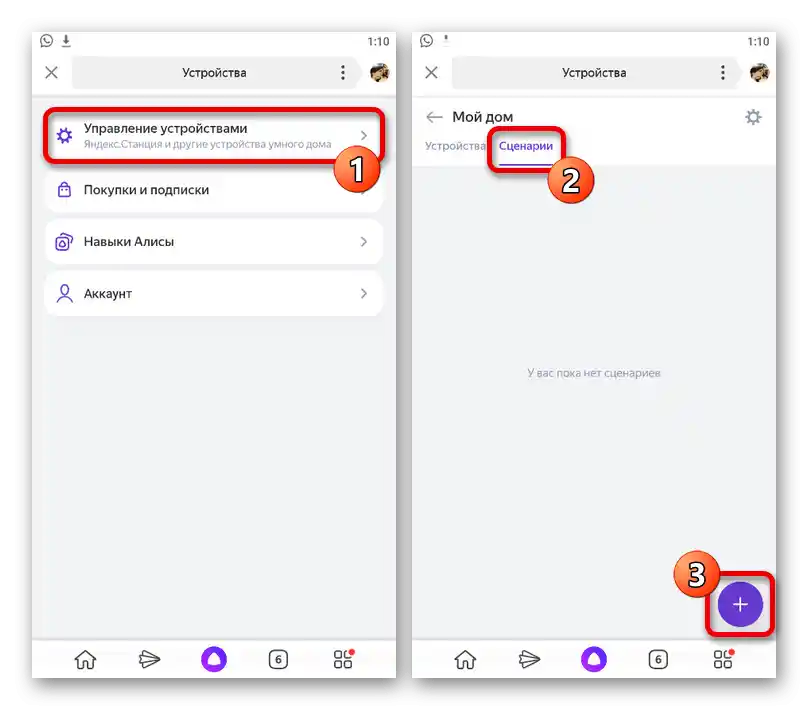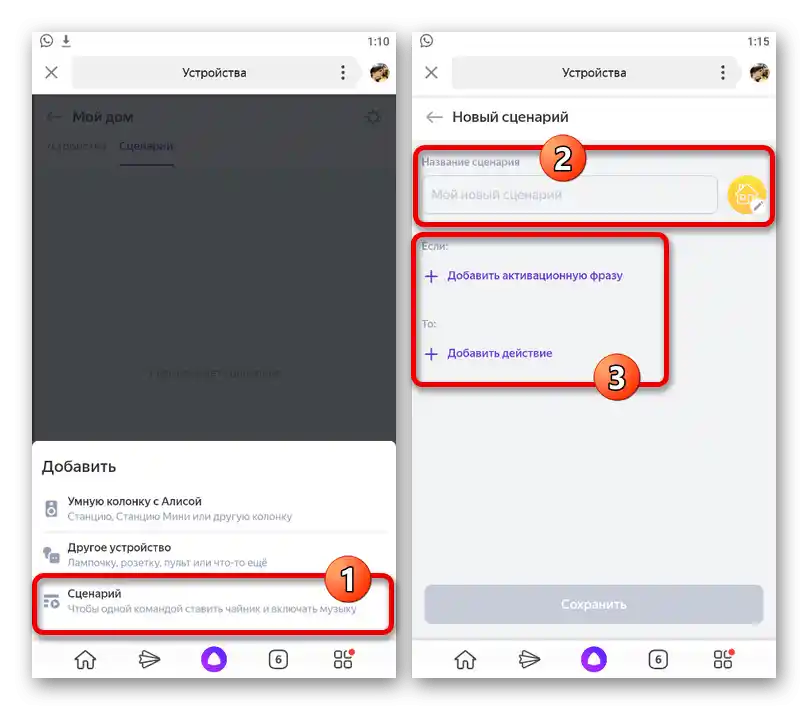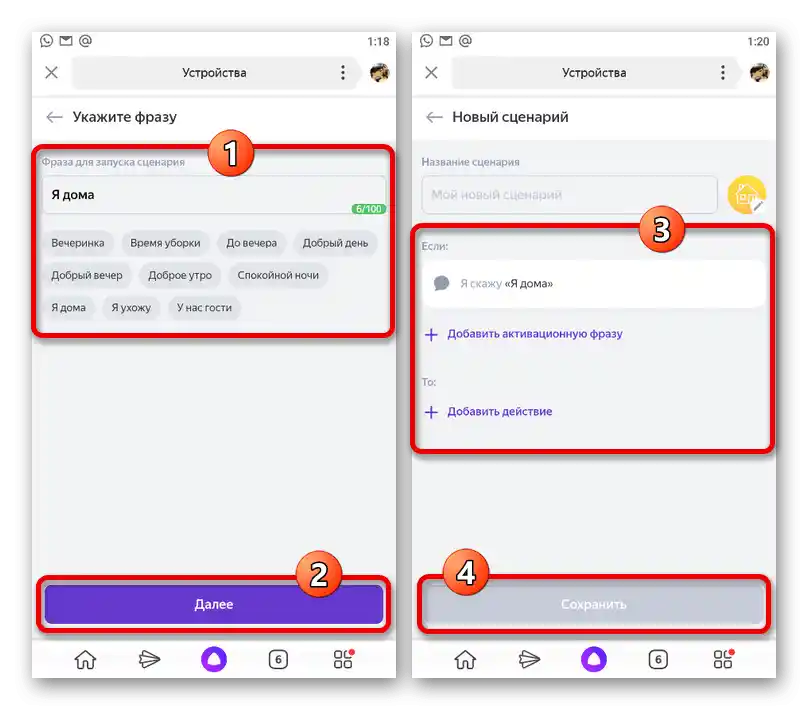Зміст:
Управління голосом
Серед доступних параметрів на Яндекс.Станції особливу увагу слід приділити знайомству з Алісою одразу після первинного налаштування. Це робиться за рахунок послідовного використання голосових команд з наступного списку, щоб в результаті голосовий помічник міг ідентифікувати власника колонки та надавати рекомендації на основі зібраних даних:
- "Запам'ятай мій голос" — Аліса почне запам'ятовувати та розпізнавати ваш голос;
- "Називай мене *Ім'я*" — дозволяє помічнику запам'ятати та використовувати ім'я, вказане після ключової фрази;
- "Забудь мій голос" — Аліса забуде ваш голос і більше не буде враховувати персональні дані.
Навіть після використання вказаних команд голосовий помічник продовжить працювати при зверненні сторонніх, але при цьому не буде використовувати дані з облікового запису.В той же час можуть бути й деякі винятки, наприклад, якщо голос іншої людини сильно схожий на ваш.
Зміна команди виклику
Щоб успішно звернутися до голосового помічника в Яндекс.Станції, потрібно обов'язково перед ключовою фразою назвати певне слово, яким за замовчуванням є "Аліса". Змінити це значення можна лише на "Яндекс", що може бути корисно, якщо ви часто використовуєте ім'я в повсякденній мові.
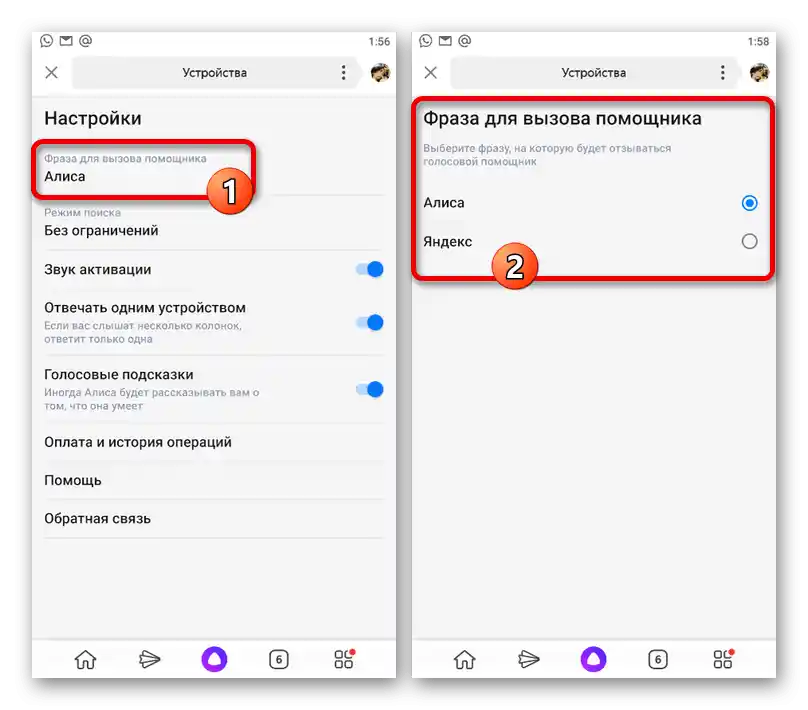
Читайте також: Налаштування Яндекс.Станції
Для зміни вказаного параметра слід відкрити заздалегідь підключений мобільний додаток Яндекса на смартфоні, через список сервісів перейти на сторінку "Пристрої" і вибрати "Обліковий запис". Згадані команди "Аліса" і "Яндекс" розташовані в підрозділі "Фраза для виклику помічника" і можуть бути включені шляхом встановлення маркера поруч із потрібним варіантом.
Налаштування фільтрації
Наступний і найважливіший параметр у налаштуваннях Яндекс.Станції можна знайти в тому ж розділі, цього разу переключившись на сторінку "Режим пошуку". Всього тут доступно кілька представлених нижче варіантів, що дозволяють Алісі підбирати контент на основі голосу дитини або дорослої людини:
- "Без обмежень" — Аліса буде видавати контент без будь-яких обмежень будь-якому користувачу;
- "Помірний" — стандартний режим, що дозволяє приховати відвертий і шокуючий контент незалежно від віку;
- "Дитячий" — голосовий помічник буде підбирати виключно безпечний для дітей контент.
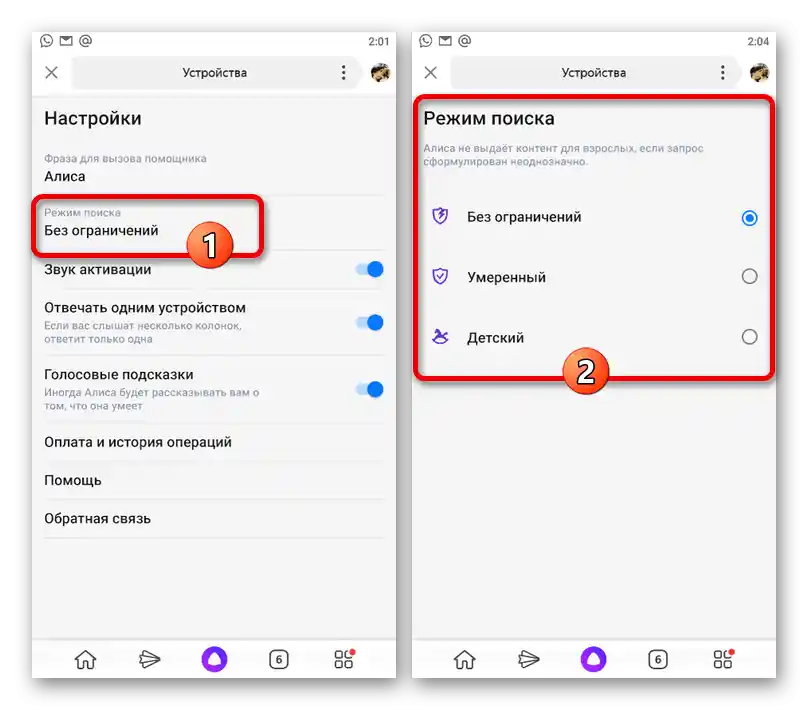
Окремо відзначимо, що схожі налаштування є не лише в зазначеному розділі, але й у загальних параметрах додатка Яндекс. Щоб встановлені обмеження працювали належним чином у випадку зі Станцією, необхідно редагувати дані саме в розділі "Пристрої".
Звук активації
При використанні ключової фрази, призначеної в налаштуваннях, Яндекс.Станція завжди реагує шляхом включення відповідної підсвітки.Крім цього, через параметри також можна включити або, навпаки, вимкнути короткий звуковий сигнал, зсувши повзунок "Звук активації" в потрібному напрямку, розташованому на головній сторінці параметрів.
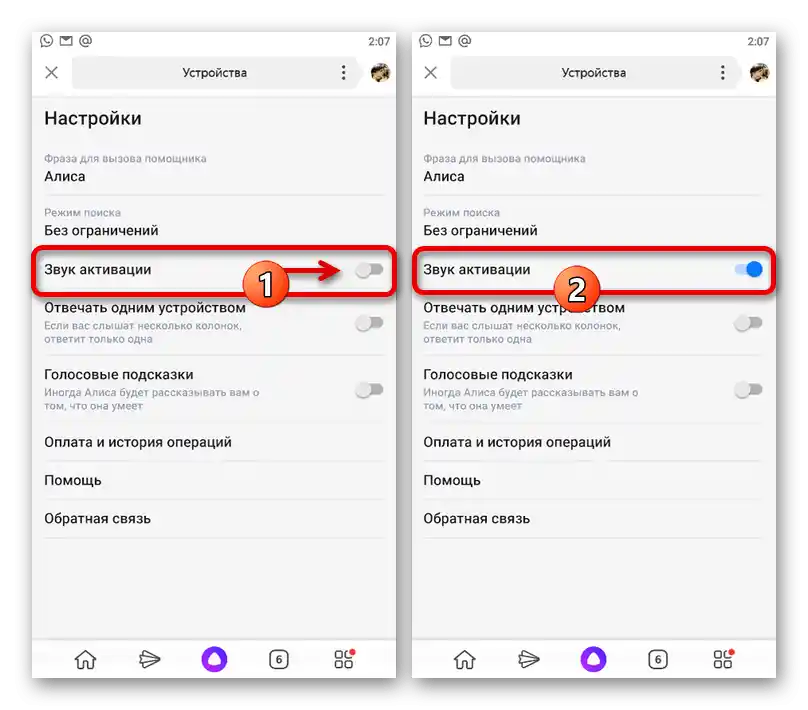
Відповідь кількома пристроями
Якщо ви користуєтеся кількома пристроями з розпізнаванням голосу, підключеними до одного акаунту Яндекса, у налаштуваннях обов'язково увімкніть опцію "Відповідати одним пристроєм". В іншому випадку на введення запиту буде реагувати кожен гаджет, тим самим завдаючи дискомфорт.
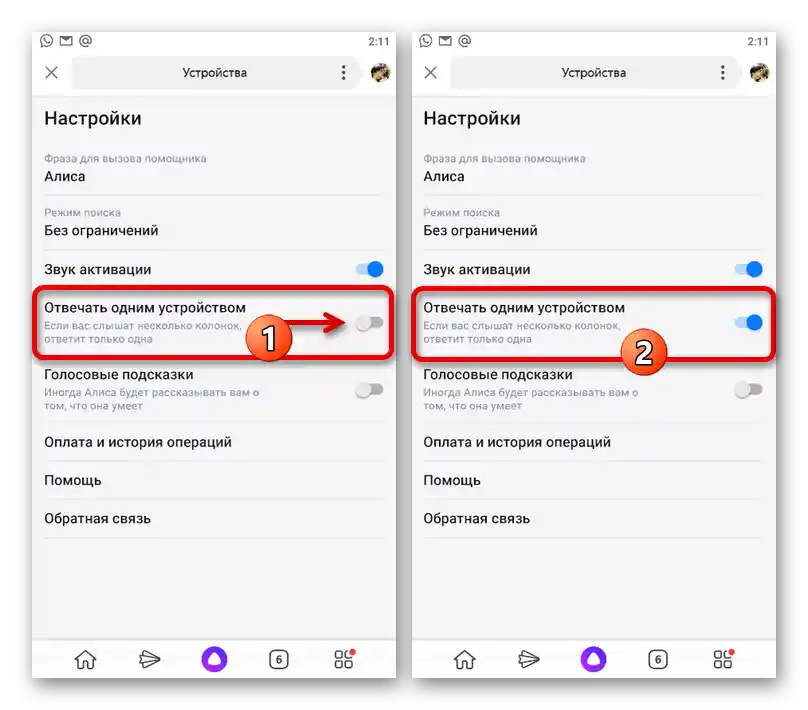
Голосові підказки
Останній параметр Яндекс.Станції, що має відношення до голосового помічника, дозволяє активувати або деактивувати підказки з боку Аліси щодо доступних можливостей. Це робиться шляхом зсуву повзунка "Голосові підказки", знову ж таки, на головній сторінці налаштувань пристроїв в додатку Яндекс.
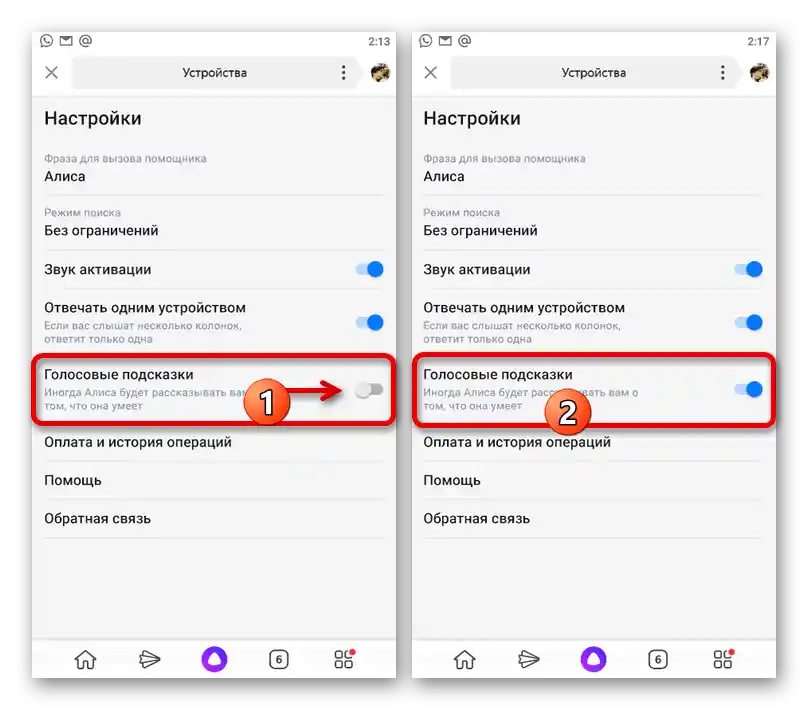
Налаштування голосових команд
- За допомогою додатку на телефоні можна створювати власні команди, щоб Аліса виконувала одразу кілька дій автоматично. Для цього відкрийте "Управління пристроями" в розділі "Пристрої", перейдіть на вкладку "Сценарії" і натисніть на значок "+" у правому нижньому куті екрану.
- Зі списку у спливаючому вікні виберіть "Сценарій" і на наступній сторінці заповніть поле "Назва сценарію", після чого торкніться рядка "Додати активаційну фразу".
- Вкажіть команду в полі "Фраза для запуску сценарію", при вимовленні якої буде виконано дію, і натисніть "Далі". Повертаючись на попередню сторінку, аналогічним чином скористайтеся посиланням "Дія" і вкажіть Станцію як пристрій.
![Додавання нової фрази для сценарію в налаштуваннях Яндекс.Станції]()
Завершивши налаштування, скористайтеся кнопкою "Зберегти", після чого можете одразу перевірити працездатність нової команди.При цьому не варто забувати, що сама колонка має обширний список стандартних команд, представлений на спеціальній сторінці в Яндекс.Довідці та в додатку в розділі "Навички Аліси".